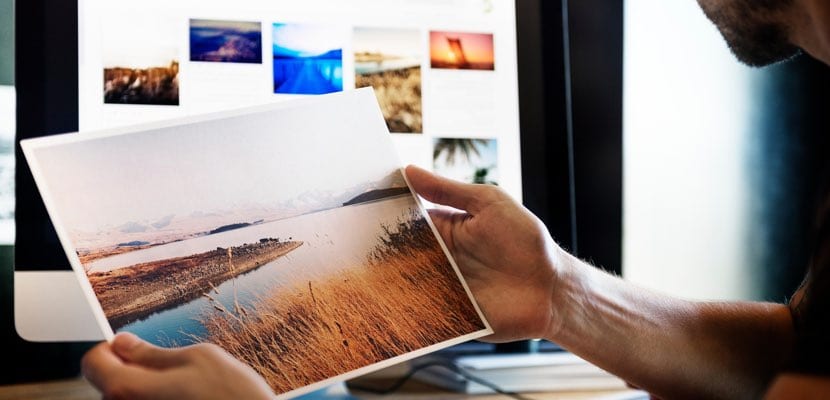
אם יש אחת מהפונקציות שאותם מאתנו שכותבים באינטרנט משתמשים הכי הרבה ועושים זאת דרך מחשב מקינטוש, אלו צילומי המסך שנוכל להמחיש את המאמרים השונים, הדרכות וכו '. כידוע, ישנם סוגים שונים של צילום מסך: המסך כולו, רק חלק ממנו לאחר הבחירה הקודמת שלנו, ועוד.
כעת, מה שכולם חולקים הוא הפורמט בו נשמרות כל התמונות והמיקום בו יישמרו כולן. במקרה הראשון, פורמט ברירת המחדל הוא "PNG", ואילו בשאלה השנייה כולם מאוחסנים בדרך כלל ב"שולחן העבודה ". אבל, מה אם נרצה לשנות את שניהם? מה אם נרצה לקבל תיקיית ייצוג ייעודית וכולם מאוחסנים שם? או, למשל, מה אם נרצה שהפורמט בו הם משתמשים יהיה "JPG" במקום "PNG"? ובכן זה נעשה לתקן את זה במהירות.
שינוי פורמט הלכידה שלנו ב- macOS

הדבר הראשון שנעשה הוא לשנות את סוג התוסף שבו הצילומים שלנו יאוחסנו ב- Mac שלנו. עליך לדעת שהמערכת יכולה לעבוד עם התוספים הבאים: PNG, JPG, TIFF, PDF ו- GIF. אז נשאיר לך את האפשרות לכל אחד מהם.
כמובן שלפני שאתה נותן לך את ההוראות, עליך לפתוח את הטרמינל שתמצא בו Finder> יישומים> Utilities. לאחר הפתיחה, אתה רק צריך להדביק ולחץ על «Enter».
תמונות בפורמט JPG:
ברירות מחדל כותבות com.apple.screencapture סוג jpg
תמונות בפורמט GIF:
ברירות מחדל כותבות com.apple.screencapture סוג gif
תמונות בפורמט TIFF:
ברירות מחדל כותבות com.apple.screencapture סוג tiff
תמונות בפורמט PDF:
ברירות המחדל כותבות com.apple.screencapture סוג pdf
כעת, כדי שכל השינויים הללו ייכנסו לתוקף, עליך להפעיל מחדש את המחשב. אחרי זה, אם אי פעם תרצה לחזור לפתרון ברירת המחדל ב- macOS, אתה רק צריך להפעיל את Terminal שוב ולהעתיק / להדביק את הרצף הזה -זכור תמיד ללחוץ על Enter והפעל מחדש את המחשב-:
ברירות מחדל כותבות com.apple.screencapture סוג png
זכור שכדי לצלם צילומי מסך ב- Mac שלך עליך לבצע את שילוב המקשים הבא:
צילום מסך מלא:Shift + Command (⌘) + 3
צילום מסך של חלק מסוים במסך:Shift + Command (⌘) + 4
לכידת חלון ספציפית: Shift + Command (⌘) + 4 + מקש רווח
ולבסוף, אם אתה לא רוצה לעשות צירופי מקשים, ב Finder> יישומים> Utilities אנו נמצא אפליקציה בשם "סנאפצ'ט" שתאפשר לנו גם לצלם צילומי מסך של ה- Mac שלנו. בה נוכל לבחור בין מספר אפשרויות: בחירה, חלון, מסך ומסך עם טיימר.
שינוי נתיב המארח של הצילומים ב- macOS

עכשיו, מה שאנחנו רוצים זה לשנות את מסלול היעד שלנו בעת ביצוע לכידה. כפי שציינו בהתחלה, מסלול ברירת המחדל הוא שכל צילומי המסך שאנחנו מצלמים נשמרים על שולחן העבודה שלנו. האם יצרת תיקיה ספציפית בה תרצה שהם יישמרו אוטומטית כשאתה לוקח את הצילומים שלך? בצע את השלבים הבאים ותוקן.
שוב נצטרך לנקוט בטרמינל -Finder> יישומים> Utilities-. ברגע שפעילות טרמינל פתוחה, עלינו לכתוב (לא להעתיק ולהדביק) הרצף הבא:
ברירת המחדל כותבת com.apple.screen לכידת מיקום
אך היזהר, לפני שנלחץ על מקש «Enter», נצטרך לציין היכן בדיוק אנו רוצים את צילומי המסך. כדי לעשות זאת מהר, צור תיקיה ספציפית עבורם. ברגע שנוצר, בעזרת העכבר, משטח עקיבה או במה אתה משתמש, גרור אותו לחלון הטרמינל ושחרר. תראה שתוואי היעד שיצרת מתווסף אוטומטית. לדוגמא, במקרה שלי יצרתי תיקייה «לכידה" על שולחן העבודה. ובכן, הרצף יהיה כדלקמן:
ברירות מחדל כותבות com.apple.screencapture location ~ / Desktop / Screenshots
במקרה זה, השינוי הוא אוטומטי ולא תצטרך להפעיל מחדש את המחשב כדי שייכנס לתוקף. זכור כי בפקודות הראשונות אנו יכולים להעתיק ולהדביק ישירות לסשן טרמינל, בעוד שבאחרון, עלינו לכתוב את כל הרצף, אחרת לא יאפשר לנו לשנות ולהתאים אישית את היעד של כל הצילומים שלנו.
היי.
אני משתמש בתהליך המתואר כדי לשנות את נתיב האירוח עבור צילומי המסך במשך זמן רב וזה מאוד שימושי לאי מילוי שולחן העבודה בצילומי מסך.
עם זאת, אני תמהה מכיוון שב- iMac חדש עם מערכת High Sierra זה לא עובד בשבילי. כשכותבים (לא מעתיקים) בטרמינל
ברירות המחדל כותבות com.apple.screencapture location / Users / Diego / Desktop / screen_captures
ולחץ על מקש ההחזרה, אומר לי הטרמינל
טיעון נציג אינו מילון ברירות המחדל לא שונו
ניסיתי גם לתת לאחר ההוראה killall SystemUIServer להפעיל את התצורה החדשה וכלום לא. מהו ההסבר לכך?
זה עבד לי בצורה מושלמת
טוב מאוד, האם תוכלו לשנות את צילום המסך בסרטון מ- QuickTime / mov ל- MP4 למשל? וכך להפחית את המשקל המוגזם שלהם.
תודה רבה.
מאמר טוב! תודה !